Подвисает айфон 5s что делать. Тормозит iPhone и iPad. Причины. Что делать? Отключить эффекты интерфейса Parallax и уменьшить движение
Не имеет значения, каким Айфоном владеет пользователь – «седьмым» или устаревшим «четвёртым»; рано или поздно любое мобильное устройство начинает подвисать и «притормаживать». Как правило, это обусловлено ограниченностью оперативной памяти – пользователь забивает её данными бесполезных приложений, которые затем забывает удалять.
Грамотная ревизия информации, хранящейся на гаджете, точно позволит ускорить работу Айфона. О том, какие конкретно меры следует предпринять пользователю, и расскажет эта статья.
Есть способ быстро избавиться от кэша приложений Apple, не осуществляя перезагрузку мобильного устройства. Порядок действий таков:
Шаг 1 . Удерживайте кнопку «Power » до того момента, как появится ползунок «Выключите » (он же – «Slide to Power Off »).
Изображение: homeplanbase.us
Шаг 2 . Отпустите кнопку «Power » и зажмите на несколько секунд «Home ».
Шаг 3 . После того как перед вами появится главный экран iOS, отпустите кнопку «Home ».
Далее произведите быструю проверку: вызовите меню многозадачности, кликнув дважды на «Home ». Вы убедитесь, что приложения открыты в фоновом режиме, но, если перейдёте к одному из них, увидите, что оно загружается заново.
Прежде чем приступать к очистке «оперативки» таким образом, удостоверьтесь, что Айфон разблокирован – иначе удерживанием «Home» вам удастся лишь вызвать Siri .
Отключение графических эффектов
Параллакс и эффект матового стекла придают интерфейсу iOS уникальную красоту: первый эффект обеспечивает псевдо-трёхмерный вид иконок и обоев, второй – объёмность всех графических элементов. Принеся красоту в жертву, тоже можно ускорить Айфон. Отключаются графические эффекты следующим образом:
Шаг 1 . Зайдите в «Настройки » и проследуйте по пути «Основные » — «Универсальный доступ ».

Шаг 2 . В разделе «Универсальный доступ » отыщите подраздел «Уменьшение движения » и зайдите в него.

Шаг 3 . Переключите тумблер «Уменьшение движения » в неактивное положение.

По умолчанию этот ползунок деактивирован.
Отключив графические эффекты, вы заметите, что время реакции на клик по экрану существенно снизилось, а приложения запускаются куда более плавно.
Отключение автозагрузок и автообновлений
Медленная работа Айфона может быть вызвана тем, что устройство производит автоматическую загрузку приложения, которое есть на iPad того же пользователя. Кроме того, «яблочные» гаджеты с iOS версией выше 7.0 способны без ведома владельцев подгружать информацию уже установленных приложений , что тоже негативно сказывается на быстродействии операционной системы.
Запретить Айфону пополняться данными в автоматическом режиме можно так:
Шаг 1 . Откройте «Настройки » и пройдите в раздел «iTunes Store, AppStore ».

Шаг 2 . Пролистайте вниз до блока «Автоматические загрузки » и деактивируйте все тумблеры.

Шаг 3 . Вернитесь в «Настройки » и проследуйте по пути «Основные » — «Обновление контента ».

Шаг 4 . В подразделе «Обновление контента » переключите одноимённый ползунок в неактивное положение.

Отключив автозагрузки, пользователь не только ускорит работу iPhone — также он продлит время автономной работы мобильного устройства и сэкономит уйму трафика.
Очистка кэша в Safari
Эта мера не увеличит быстродействие «яблочного» устройства в целом, но зато точно повлияет на скорость работы встроенного браузера iPhone. Стереть накопившийся в Safari мусор можно так:
Шаг 1 . В «Настройках » отыщите раздел «Safari » и зайдите в него.

Шаг 2 . Пролистайте вниз – вы найдёте пункт «Очистить историю ». Кликните на него.

Шаг 3 . В появившемся меню подтвердите, что вы желаете очистить историю браузера.

В разделе «Safari » можно стереть и cookie – для этого нужно нажать кнопку «Удалить cookie и данные ».

Пользователю следует учитывать, что после удаления cookie сохранённые браузером логины и пароли пропадут.
Автоматическое удаление сообщений
Мнение о том, что объём архива сообщений не влияет на общее быстродействие Айфона, ошибочно – из-за большого количества сохранённых СМС-ок подвисает не только приложение «Сообщения », но и прочие программы. Пользователя может удивить, как много места на самом деле занимают его переписки – особенно если при виртуальном общении он регулярно применяет «гифки», мемы и ролики.
Чтобы бесполезная информация не скапливалась, владельцам iPhone рекомендуется настроить автоматическое удаление сообщений через 1 месяц. Сделать это возможно на iOS версии выше 8.0. Вот как нужно действовать:
Шаг 1 . Проследуйте по пути «Настройки » («Settings ») — «Сообщения » («Messages ») — «Оставить сообщения » («Keep Messages »).

Изображение: genretech.xyz
Шаг 2 . В подразделе «Оставить сообщения » установите галочку напротив «30 дней » («30 Days »).
Пользователям iPhone не стоит бояться расставаться с устаревшими сообщениями. При необходимости эти смс-ки можно будет восстановить из резервной копии .
Стоит ли делать обновление ОС?
Некоторые тематические порталы рекомендуют в качестве меры для ускорения работы iPhone обновление операционной системы. К такой рекомендации следует отнестись более чем настороженно, потому что «пути назад нет» — Apple не позволяет производить откат «операционки» до предыдущей версии. Пользователю обязательно нужно соотносить модель своего «яблочного» гаджета и версию ОС – ему не следует гнаться за программными новинками, иначе он получит устройство, которым из-за постоянных зависаний будет невозможно нормально пользоваться.
«Купертиновцы» и не скрывают того факта, что в каждую новую версию ОС «вшивают» баг, из-за которого iOS тормозит на старых устройствах. Таким вот не самым честным способом Apple вынуждает пользователей менять гаджеты.
Владельцам iPhone 5S не следует ставить iOS 10, так же, как и обладателям 4S лучше избегать обновления до 8-ой версии. Одноядерный iPhone 4 не справляется и с iOS 7: несчастные обладатели этих стареньких аппаратов не дадут соврать – даже те немногочисленные приложения, которые устанавливаются на «четвёрку», постоянно вылетают. Рекомендации обновлять Айфон, чтобы он работал быстрее, подчас даются весьма опрометчиво и поверхностно – «экспертам» всегда нужно уточнять, до какой версии максимум следует обновлять iOS конкретной модели смартфона от Apple.
Помогут ли сторонние приложения?
Пора бы пользователям iPhone научиться отыскивать в AppStore не только забавные игрушки, но и действительно полезные утилиты. В недрах магазина приложений Apple спрятаны минимум 2 программы, способные благотворно повлиять на общее быстродействие гаджета. Обе выполняют функцию перераспределения оперативной памяти («Memory Boost »), то есть под ресурсоёмкие приложения выделяют больше мегабайтов, а под менее капризные – соответственно, столько, сколько им нужно.
Самой эффективной с точки зрения ускорения Айфона программой считается Battery Doctor (скачать можно ). Среди пользователей «яблочной» продукции она достигла популярности не в последнюю очередь благодаря тому, что её рекомендовало крупное и известное издание Macworld в одной из своих статей .

Вторая утилита называется Battery Saver — скачать её можно . Эту программу не рекомендовали международные издания, и, судя по массе негативных отзывов в AppStore, свою функцию она выполняет «постольку-поскольку».
Пользователя не должно смущать, что в названиях обеих программ фигурирует слово Battery . Перераспределение «оперативки» — скорее, второстепенная функция этих утилит, а главная — продление времени автономной работы мобильного устройства.
Пользоваться приложениями для ускорения iPhone проще простого: у обоих есть раздел «Memory », где находится всего одна кнопка – «Boost ». Достаточно нажать эту кнопку, и перераспределение операционки начнётся.
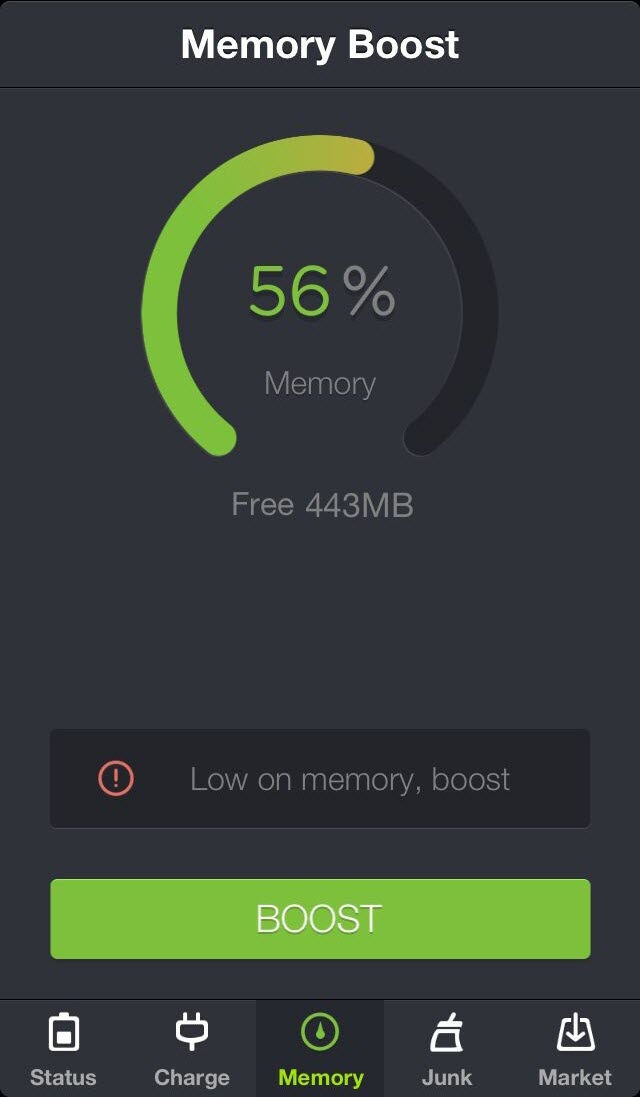
Журналисты упомянутого уже издания Macworld советуют при постоянных зависаниях iPhone прибегать к помощи названных приложений в первую очередь . Если программы не смогут устранить неудобство, следует обратиться к другим методам.
Заключение
Пользователи «яблочных» устройств, рассуждая, что делать, если тормозит Айфон, часто раздувают «из мухи слона». Во многих случаях для решения проблемы не нужно прибегать к хитроумным способам и «тяжеловесным» утилитам – достаточно устройство просто перезагрузить . Перезагрузка освободит ресурсы, которые были заняты системными службами, и Айфону точно будет дышаться легче.
Если же и перезагрузка, и прочие описанные методы оказались в равной мере безрезультатными, следует пойти на крайнюю меру – восстановить Айфон из резервной копии, которая была сделана ещё до возникновения проблем с быстродействием. Конечно, эта мера приведёт к потере части актуальных данных, зато проблема наверняка будет решена.
Сенсорный экран - сложная в техническом исполнении структура. Производителям планшетов и телефонов, в том числе айфонов, нужно прилагать немалые усилия, чтобы оптимально настроить его работу. Поэтому и проблемы в работе тачскрина могут возникать по абсолютно разным причинам. Если ваш экран перестал отвечать на нажатия, не стоит огорчаться. Возможно, все реально исправить в два счета. В этой статье мы попробуем разобраться, что делать, если на вашем iPhone модели 5 или 5s глючит либо совсем не работает сенсор.
Суть проблемы с сенсором айфона
Неправильная работа сенсорного экрана или полная его поломка - самая распространенная причина обращения в сервисный центр. Несмотря на неоспоримое качество сборки устройств Apple, тачскрин в iPhone ломается довольно часто. Разумеется, чаще всего причиной поломки становится механическое воздействие. Если вам доводилось уронить смартфон, долго держать его на солнце или чем-то придавить, рано или поздно тачскрин перестанет корректно работать. Но это еще не значит, что если телефон один раз упал с небольшой высоты, нужно сразу обращаться в сервисный центр. Сенсорный экран может не работать и по программным причинам.
Хотя причины поломки могут быть разными, неработоспособность экрана обычно проявляется одинаково.
Чаще всего пользователь может столкнуться с такими проблемами:
- Тачскрин iPhone не работает в некоторых местах.
- Экран реагирует на нажатия, но с некоторой задержкой.
- Телефон не отвечает на прикосновения вовсе.
- Самостоятельно открываются программы, набирается текст и т. п.
Даже если любая из описанных проблем проявлялась всего один раз, нет гарантий, что это не повторится вновь. Поэтому действовать нужно незамедлительно.
В чем причина поломки тачскрина и как решить проблему?
Каждая из описанных выше проблем может проявляться по разным причинам. Понять, что именно привело к поломке или ошибке в работе сенсорного экрана простому пользователю трудно. Тем не менее сразу обращаться в сервисный центр тоже не стоит. Ведь некоторые проблемы вы можете решить самостоятельно.
Неполадки в работе ОС
Первой причиной неправильной работы тачскрина является программная загруженность операционной системы. Если вы заметили, что ваш экран периодически перестает отвечать на нажатия или отвечает с задержкой, вполне возможно, iPhone не успевает отреагировать на нажатие моментально. В этом случае с самим сенсором все в порядке. Нужно только оптимизировать систему.
Первым делом, сделайте жесткую перезагрузку. Для этого зажмите кнопку включения и клавишу «Домой» секунд на 15–20. Устройство автоматически перезагрузится.
Суть такой перезагрузки в том, что она моментально освобождает оперативную память и позволяет операционной системе переназначить свободные блоки ОЗУ. После жесткой перезагрузки стоит очистить устройство от «мусора», удалить ненужные программы и файлы. Если не сделать этого сразу, вполне вероятно, что вскоре не только тачскрин, но и весь телефон начнет глючить.
Видео: Как сделать жесткую перезагрузку на устройствах Apple?
Защитные чехлы и пленки для экрана
Если жесткая перезагрузка не помогла справиться с проблемой в работе экрана, попробуйте снять защитный чехол, бампер и/или пленку. Вполне возможно, тачскрин не реагирует на нажатия корректно из-за того, что, например, бампер закрывает часть экрана или пленка слишком плотная.
Дело в том, что не все производители подобных изделий обращают должное внимание на материалы или габариты. Как результат, использование оных приводит к проблемам подобного характера. Если без всех этих аксессуаров тачскрин работает нормально, значит, от них придется отказаться или заменить на другие.
Покупайте защитные чехлы и пленки только в авторизованных точках продажи.
Видео: Как снимать и надевать защитный чехол?
Аппаратная неисправность
Итак, если ничего из предложенного выше не помогло, значит, проблема в самом сенсоре. В таком случае его придется заменить.
В устройствах Apple, как и во многих других, сенсор и экран - одно целое. Поэтому даже незначительная поломка тачскрина (например, не работает всего один квадратный миллиметр) вскоре приводит к полной неисправности. Если не поменять сенсор вовремя, его поломка может привести и к более серьезным проблемам, решить которые может быть невозможно. Так или иначе, iPhone нужно отнести в сервисный центр.
Ни в коем случае не пытайтесь разобрать телефон самостоятельно! Во-первых, вы потеряете гарантию. Во-вторых, даже профессионалы не всегда могут разобраться в микросхемотехнике подобных устройств. Заниматься ремонтом может только сертифицированный сервисный центр.
Как выбрать сервисный центр?
Не все сервисные центры предоставляют одинаково качественные услуги. Дело в том, что некоторые детали (в том числе и сенсор для iPhone 5) имеют дешевые аналоги. Недобросовестные мастера закупают именно их вместо официальных запчастей, которые стоят в несколько раз дороже. Однако цена за услуги не меняется. К тому же такие детали использовать категорически запрещено.
Кроме того, далеко не каждый сервисный центр имеет право предоставлять услуги по ремонту устройств Apple. Некоторые мастера соглашаются сделать ремонт, не имея при этом представления о том, что нужно делать. Результат такого ремонта нетрудно представить.
Итак, если вы хотите починить сенсорный экран на iPhone (или выполнить любой другой ремонт), обращайтесь только в сервисные центры, которые соответствуют таким критериям:
- Имеют официальное разрешение на предоставление сервиса от компании Apple.
- Дают письменную гарантию на ремонт.
- Выписывают предварительный чек с серийным номером вашего устройства.
- Не просят дополнительные деньги за «более качественный ремонт».
- Заказывают детали только у представителей компании Apple.
Вы смело можете потребовать от представителей сервисного центра предоставить вам указанные документы; рассказать, что будет происходить с вашим телефоном в процессе ремонта.
Вполне может быть, что замены сенсора окажется недостаточно. В таком случае представители сервисного центра сообщат вам об этом. Тогда перед вами будет стоять выбор: сделать полный ремонт или купить новое устройство. Иногда стоимость ремонта оказывается выше цены устройства. Вам обязательно должны об этом сказать.
Неполадки в работе сенсорного дисплея не всегда означают его поломку. Прежде чем обращаться в сервисный центр, проверьте, действительно ли проблема в аппаратной части. Ну а если вы все-таки решились на ремонт, выбирайте только сертифицированных профессионалов.
Тонкий механизм тачскрина иногда дает непредвиденные сбои. Произойти это может как спонтанно, так и после манипуляций. Разберемся детально почему лагает сенсор на iPhone 5, 5s, и что делать в таких случаях.
Причины
С проблемами управления девайсом большинство пользователей сталкиваются после замены экрана в неквалифицированном центре. Некачественная работа и неоригинальные детали приводят к тому, что телефон искаженно воспринимает нажатия, имеет нечувствительную зону, действует самопроизвольно или вовсе не реагирует на прикосновения.
Глючить сенсор на iPhone 5, 5s может начать и по ряду других факторов:
- после падения образовались микротрещины, внутрь поступает пыль и влага;
- неверно установлены защитное стекло или пленка;
- контакт с жидкостью, снижающей чувствительность сенсора;
- естественный износ, потертости на дисплее, искажающие работу тачскрина в одной области;
- сбой при обновлении ПО;
- программа несовместимая с IOS или текущей версией;
- неисправность внутренних конструкций, возникшая при скачках напряжения.
Обратите внимание! В устройстве не предусмотрена система охлаждения. Перегрев процессора — одна из причин, почему плохо работает тачскрин . Не допускайте длительное воздействие солнечных лучей на гаджет и, в случае обнаружения неестественного нагрева во время зарядки или использования, сразу обращайтесь к специалистам.
Самостоятельный ремонт
Когда глючит экран на Айфоне 5, 5s владелец способен провести ряд действий для улучшения работы:
- Перезагрузите систему. Для этого на протяжении 10-15 сек удерживая кнопки "Home" или выключения.
- Снимите защитное покрытие и тщательно очистить поверхность сенсорного экрана.
- Силиконовые чехлы радуют ярким дизайном, но не всегда качеством. Следует снять приобретенную защиту и проверить работоспособность.
- Если проблемы с экраном вызваны неполадками с ПО, верните устройство к заводским настройкам или сделайте откат системы, чтобы убрать результат некорректного обновления. Учтите, что все данные с памяти будут удалены: перед началом следует перенести информацию на ПК.
Если ни одна из мер не помогла — проблему решит профессионал.
Куда обращаться за помощью
Наш сервисный центр открыт для всех владельцев продукции Apple. Специалист проведет замену экрана и микросхем если:
- аппарат залит водой;
- подвергался предварительному ремонту;
- тупит при нажатии после падения;
- не работает нижняя часть дисплея после перегрева.
Важно! Для замены матрицы экрана и контролера дисплея применяют профессиональные инструменты. Починка требует мастерства и сноровки. Самостоятельно выполнить ее в домашних условиях невозможно.
Заказать профессиональную диагностику и ремонт iPhone 5 и iPhone 5s в СПб дешевле, чем приобретать новое устройство или менять материнскую плату.
iPhone 7 и iPhone SE – два самых производительных в мире смартфона. В тестах на ни один другой смартфон не сравнится с флагманами Apple. Устройства безупречно работают с приложениями, iOS отрабатывает без заметных лагов и подтормаживаний. К сожалению, все это относится только к самым новым устройствам Apple, а для более ранних моделей характерно замедление быстродействия. Пройдя через множество циклов установки и удаления приложений, обновлений ПО и повседневное использование, некогда высокопроизводительные устройства все чаще начинают работать с задержками.
Смартфон - такой девайс, в котором нельзя заменить процессор или память на более современную, как это делается в ПК. А это значит, что лучший вариант - приобрести новый гаджет, хотя в условиях кризиса это не так-то просто. Впрочем, не нужно спешить расстаться со своим любимцем. Есть несколько способов, которые помогут вам вернуть iPhone быстродействие.
Ускорить интерфейс
Apple наверняка потратила много времени на создание параллакс-эффекта для обоев, создающих трехмерный эффект. Выглядит все красиво, но кроме излишней нагрузки на процессор, эта возможность больше ни на что не годится. Поэтому открываем Настройки –> Основные –> Универсальный доступ, переходим в раздел «Уменьшить движения» и активируем тумблер «Уменьшить движение».

Особый шик программной оболочке Apple придает прозрачность. Многие элементы в iOS выполнены с эффектом объемности – слоями над основным интерфейсом. При этом все, что ниже, становится размытым, как за матовым стеклом. Этот эффект наблюдается в ОС повсеместно, включая Центр уведомлений, Пункт управления, верхнюю панель с часами и другие элементы. Отключить полупрозрачность UI можно, зайдя в меню Настройки –> Основные –> Универсальный доступ –> Увеличение контраста -> Понижение прозрачности. По умолчанию переключатель стоит в положении «Выкл».
Отключить фоновое обновление
Приложения в iOS умеют подгружать информацию в фоновом режиме. Функция очень полезная, но она дополнительно нагружает процессорные мощности и расходует заряд батареи. Проследуйте в меню Настройки –> Основные –> Обновление контента и отключите использование сервисов в фоновом режиме. Функцию можно отключить полностью или ограничить ее использование для некоторых приложений.

Удалить неиспользуемые приложения
На iPhone и iPad время от времени стоит устраивать «уборку». Представьте, что вы работаете где-то в офисе и через некоторое время замечаете что ваш стол постепенно начинает захламляться ненужными документами и бумагами. И что вы делаете? Правильно, вы будете наводить чистоту и порядок, чтобы освободить побольше места и работать эффективнее. То же самое происходит и в iOS. Смартфоны и планшеты, как и настольные компьютеры, также следует содержать в чистоте и в порядке.

Найти список установленных программ, упорядоченный по размеру занимаемых ими данных, можно в настройках операционной системы. Для этого откройте раздел Основные и перейдите в меню Статистика. iOS 9 покажет размер скачанных программ и позволит быстро освободить память на устройстве.
Очистить кэш приложений
Данные, сохраненные в сторонних программах, съедают память устройства. Наверняка большинство из давно созданных файлов уже не несут никакой пользы, поэтому их можно смело удалить.

Первый шаг в деле очистки iPhone – удаление временных файлов Safari. Очистить историю посещений и файлы cookie из Safari можно, выбрав «Настройки» > Safari > «Очистить историю и данные сайтов». Чтобы удалить всю сохраненную информацию из браузера, выберите «Настройки» > Safari > «Дополнения» > «Данные сайтов» > «Удалить все данные».
То же самое можно проделать для приложений Подкасты, Музыка, Game Center, iMessage и других. Удаление в iMessage больших переписок позволит освободить место в памяти девайса.
Автоматизировать процедуру можно с помощью приложения . Это бесплатное решение, призванное очистить iOS-устройство от лишних данных. Утилита проста и понятна в управлении и удаляет неиспользуемые, а также временные файлы, ненужные приложения, музыку и фотографии, обеспечивая более быструю работу мобильного устройства и освобождая место на его внутренней флеш-памяти.
Если ничего не помогает
Перезагрузите iPhone. Этим вы не только добьетесь лучшей производительности, но дадите возможность iOS очистить системный кэш. Данные кэшируются при воспроизведении потокового видео, музыки, просмотре фото, работе с приложениями.

Так называемый хард-ресет позволит удалить временные и кэшированные файлы. Для выполнения жесткой перезагрузки нажмите и удерживайте кнопку питания и клавишу Home до тех пор, пока не увидите логотип Apple.
Есть стереотип, что iPhone просто идеальное устройство и оно не должно лагать. Но как показывает практика, бывают разные случаи.
Сегодня мы немного окунемся в эту тему и я вам расскажу, что делать если Айфон тупит. Буду рассказывать о самых популярных причинах и конечно же решениях этой проблемы.
Будет настоящий микс полезной информации, так что устраивайтесь поудобнее:
Что делать, если лагает Айфон 3, 3GS, 4, 4S, 5, 5S, 5C, 6, 6S, 6 PLUS, 6S PLUS, SE, 7, 7 PLUS?
Есть достаточно много факторов, которые могут влиять на быстродействие iPhone. Это устройство тупит не так и часто, но это случается и сейчас расскажу все подробнее.
Память Айфона переполнена
Чаще всего на гаджетах, которые оснащены малым количеством памяти, мы просто не замечает, как же быстро оно наполняется. Когда отметка доходит до предела, начинается самое интересное.
Такое случается не только на телефонах. Возможно вы встречали эту проблему и на компьютерах, ведь заполнив системный диск, получаем лагающий интерфейс.
Берем устройство в руки и заходим в Настройки — Основные — Об этом устройстве и если ваша память забита, то делаем следующие действия:
- Просто удаляем лишний софт и игры.
- Скидываем фотографии на ПК или просто удаляем неудачные.
- Также есть вероятность, что у вас память забита кэшем. Если это так, то читаем внимательно мою статью .
Эти три варианта, помогут освободить память на вашем устройстве и вы сразу же сможете заметить разницу в скорости работы. Во времена использования iPhone 4S, это было самой частой причиной лагов.
Чистим оперативную память
Если с памятью все нормально, но вы все также замечаете лаги, то возможно у вас маловато оперативной памяти. Чаще всего это происходит на более старых устройствах.
Приложения и игры с каждым годом становятся все более требовательными и просто не успеваешь обновлять свой смартфон.
Есть небольшой лайфхак, который поможет очистить оперативную память:
- зажимаем кнопку Выключения , чтобы появился ползунок в верхней части экрана;
- зажимаем кнопку Home до тех пор, пока этот экран не исчезнет.
Перезагрузка гаджета
Как не странно, но бывают такие случаи, когда Айфон начинает просто ужасно тормозит и иногда даже намертво зависает.
В этом случае первым делом можно попробовать просто выключить и включить гаджет. Зажимаем кнопку Выключения
и потом обратно включаем.
Если все плохо и телефон не реагирует, тогда следуем по такой схеме:
- если у вас модель включая 5S, то одновременно зажимаем кнопку Home (круглая кнопка меню) и кнопку Выключения/Блокировки (Сверху) до тех пор, пока не появится яблоко;
- начиная с Айфон 6 и заканчивая 6S — делаем все то же, но теперь кнопка блокировки находится справа;
- ну и начиная с 7-ой модели все немного поменялось и тут зажимаем кнопки Уменьшение громкости и Блокировка/Выключение .
Как видите, схема везде одинаковая, просто из-за развития устройства менялось местоположение кнопок, а у iPhone 7 вообще отсутствует физическая кнопка Home. Вот и получается разница с перезагрузкой.
Если что-то неясно, то читаем материал . Тут я расписывал более подробно и даже со скриншотами.
Делаем эффекты на iOS проще
Более старые модели чаще всего начинают лагать из-за более новой версии iOS. Поэтому, если методы выше не помогли, то придется жертвовать красотой меню.
У iPhone есть эффекты, которые делают анимации меню более красивыми. Если все это дело отключить, то гаджет будет работать намного плавнее и как бонус, батарейка будет садится чуточку медленее.
Понижение прозрачности. Есть много элементов, которые имеют прозрачный эффект и если его убрать, то ситуация может немного улучшится:
- в первую очередь заходим в Настройки и потом выбираем Основные ;
- дальше ищем Универсальный доступ и находим пункт Увеличение контраста ;
- активируем ползунок на пункте Понижение прозрачности .

Эффект по работе будет ощутим только совместно со вторым пунктом к которому мы сейчас перейдем. Как по мне, этот момент ставьте по желанию, ведь красота меню реально кардинально меняется.
Уменьшение движения. В меню iOS есть весьма интересный эффект, который вы можете наблюдать при перелистывании страниц меню и при открытии приложений.
Выключить это можно следующим образом:
- те же Настройки и Основные ;
- так же Универсальный доступ , только теперь дальше Уменьшение движения
- напротив Уменьшения движения , делаем ползунок активным.

Конечно красота сразу же теряется, но думаю можно потерпеть ради производительности. Все не так уж и критично, как с контрастом.
Выводы
Вот такие вот варианты решения проблемы, когда ваш iPhone просто ужасно тормозит и вы просто не знаете что уже делать.
Надеюсь вы нашли решение своей проблемы и если хотите следить за новостями сайта, то есть группы как в ВКонтакте, так и в Фейсбуке. Ну а дальше уже сами знаете, что делать.
